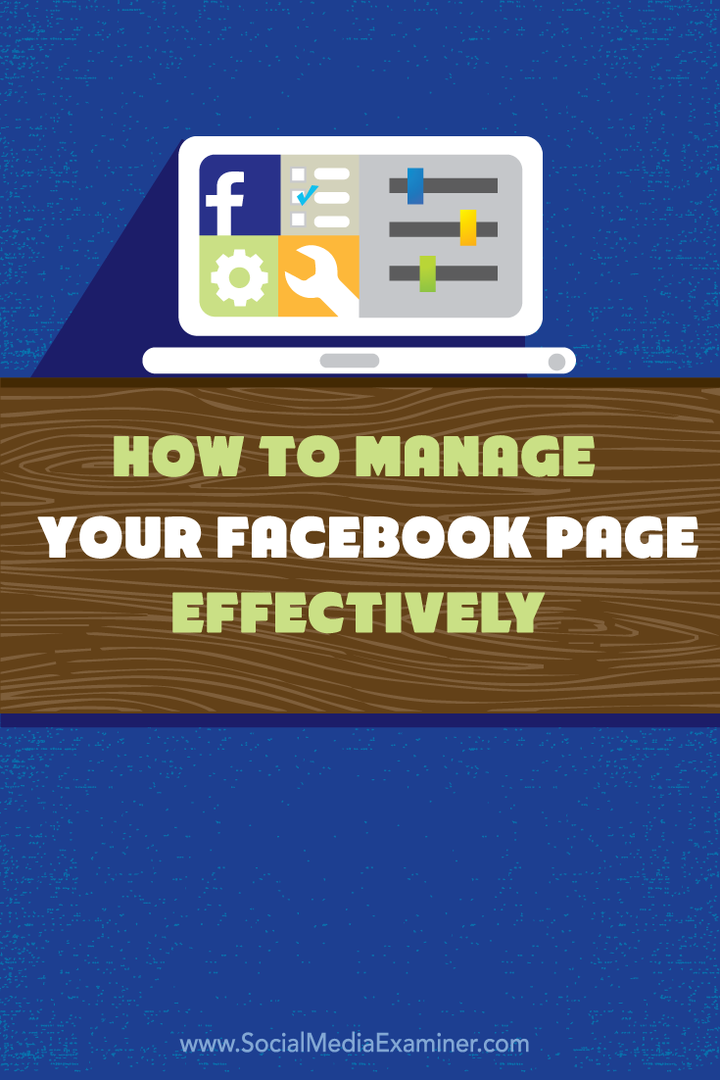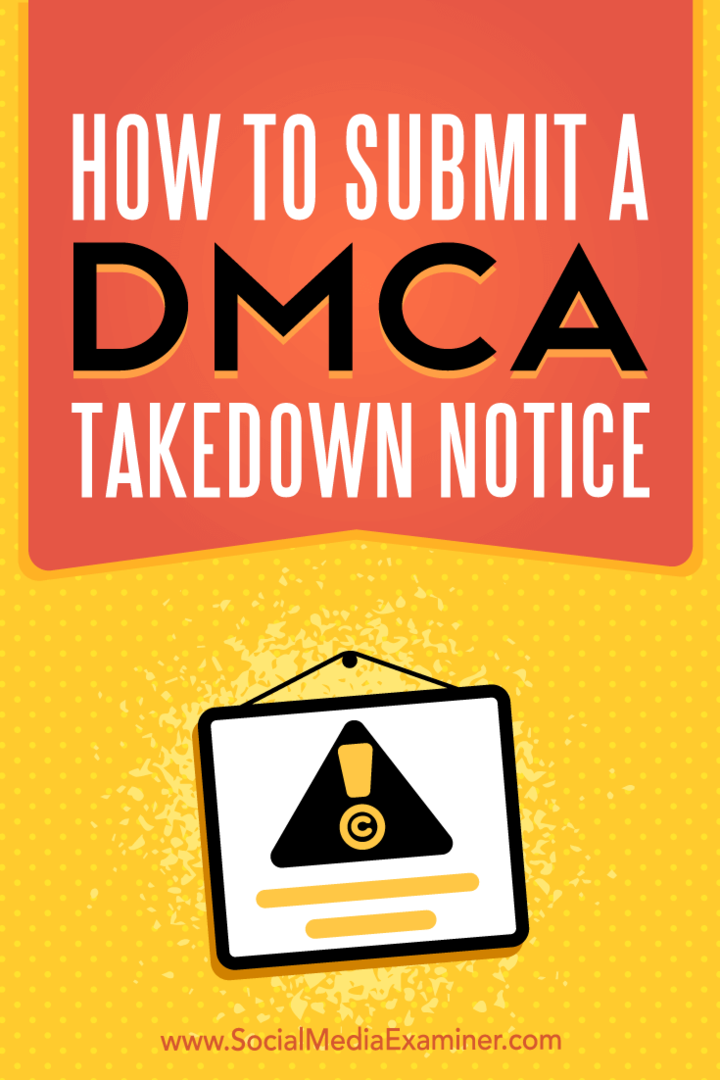كيفية إدارة صفحتك على Facebook بشكل فعال: ممتحن وسائل التواصل الاجتماعي
أدوات Facebook فيس بوك / / September 26, 2020
 هل تدير صفحة أعمال فيسبوك واحدة على الأقل؟
هل تدير صفحة أعمال فيسبوك واحدة على الأقل؟
هل تستخدم جميع ميزات المسؤول؟
تتضمن صفحات Facebook العديد من الأدوات لمساعدة المسوقين وأصحاب الأعمال على تحقيق أقصى استفادة من وجود أعمالهم.
في هذه المقالة سوف أشارك كيف استخدام ميزات Facebook, أدوات وإعدادات لإدارة صفحة عملك بشكل فعال.
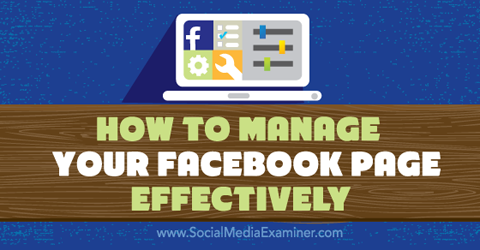
استمع إلى هذا المقال:
مكان الاشتراك: آبل بودكاست | جوجل بودكاست | سبوتيفي | RSS
قم بالتمرير إلى نهاية المقالة للحصول على روابط لمصادر مهمة مذكورة في هذه الحلقة.
# 1: الوصول إلى صفحات Facebook الخاصة بك
هناك عدة طرق للوصول إلى صفحات Facebook الخاصة بك. إلى انظر جميع الصفحات التي ترتبط بها كمسؤول أو محرر أو وسيط أو معلن أو محلل ، إذهب إلى... الخاص بك الإشارات المرجعية للصفحات. من هناك ، انقر على رابط الصفحة التي تريدها.
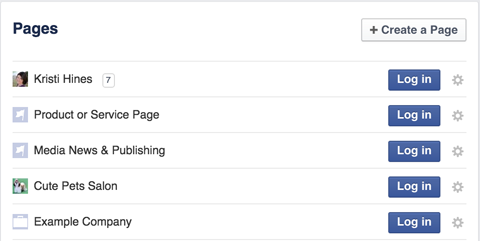
لاستخدام صفحتك على Facebook لإبداء الإعجاب بصفحات Facebook الأخرى أو التعليق على المنشورات ، انقر لتسجيل الدخول باسم صفحتك. بالإضافة إلى ذلك ، حدد رمز عجلة الإعدادات لإضافة صفحات معينة إلى مفضلاتك في الشريط الجانبي الأيسر من شاشة Facebook.
بدلا من ذلك، الوصول إلى صفحاتك باستخدام سهم القائمة المنسدلة في القائمة أعلى شاشة Facebook.
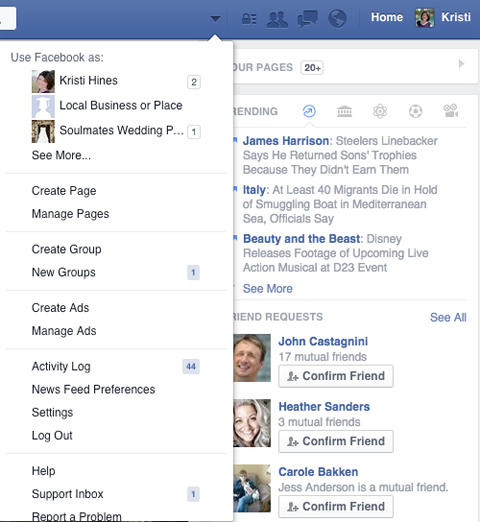
# 2: تصفح قائمة صفحتك
في الجزء العلوي من صفحتك على Facebook ، توجد قائمة لتوجيهك إلى الميزات الرئيسية لصفحتك. يجب أن ترى هذه القائمة عند تسجيل الدخول كملف تعريف شخصي أو كصفحتك.

العنصر الأول في القائمة ، الصفحة ، سيعيدك إلى صفحة Facebook الخاصة بك من الرسائل والإشعارات والرؤى وأدوات النشر والإعدادات.
فيما يلي بقية الميزات.
تفاعل مع المستخدمين بشكل خاص من خلال الرسائل
إذا احببت، تمكين الرسائل في إعدادات الصفحة العامة الخاصة بك. سيسمح هذا لمستخدمي Facebook بإرسال رسائل خاصة إلى صفحتك.

ملاحظة: يمكنك فقط الرد على الرسائل التي تلقتها صفحتك. لا يمكنك إرسال رسائل (مثل صفحتك) إلى الأشخاص الذين لم يراسلوك.
ميزة رائعة في الرسائل هي الردود المحفوظة. أنشئ نموذجًا للردود الشائعة التي يمكنك تخصيصها بسهولة لإرسالها عبر الرسائل الخاصة بصفحتك. انقر فوق أي من رسائلك لإنشاء رد جديد.
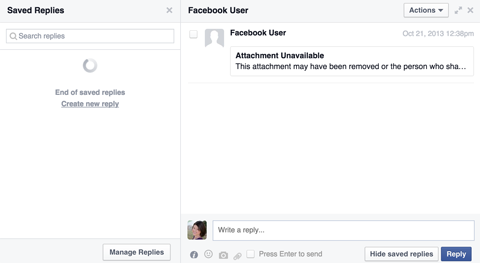
تحقق من إخطارات الاشتباك الأخير
تمنحك الإشعارات ملخصًا سريعًا للأشخاص الذين تفاعلوا مع صفحتك ، بالإضافة إلى تفاعلهم.

إذا طلب شخص ما معلومات الاتصال الخاصة بك باستخدام موجه على صفحتك على Facebook ، مثل الصفحة الموضحة أدناه ، فستجدها في الطلبات ضمن قسم الإشعارات.
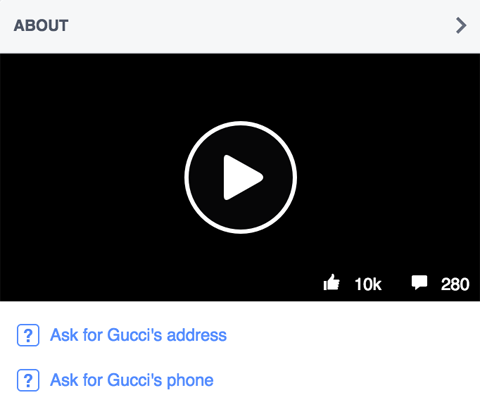
مشاهدة التسلسل الزمني الكامل للنشاط المرتبط بصفحتك ، بما في ذلك الوقت الذي يذكر فيه أشخاص أو صفحات أخرى صفحتك وعندما يشارك الآخرون مشاركات صفحتك, ضمن قسم الإخطارات في النشاط.
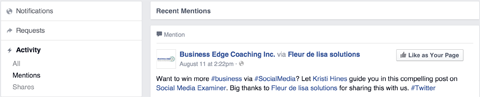
مراجعة تحليلاتك مع الرؤى
الإحصاءات هي تحليلات صفحتك على Facebook. هذا هو المكان الذي تريده تعرف على مزيد من المعلومات حول زيادة جمهور صفحة المعجبين وتفاعلهم.
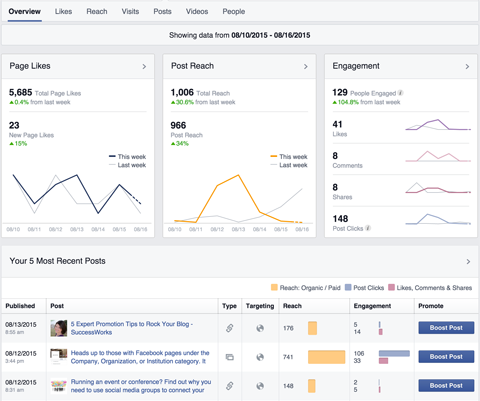
تُظهر لك الإحصاءات مشاركات الصفحة التي تحظى بأكبر قدر من التفاعل ، وما إذا كان معجبوك يتطابقون مع العميل المثالي القاعدة (الفئات العمرية والجنس والموقع). زائد، تعرف على كيفية اكتشاف الأشخاص لصفحتك من خلال النقر على علامة التبويب "الزيارات".
جدولة المنشورات ونشرها من خلال أدوات النشر
تتيح لك ميزة أدوات النشر خلق تحديثات Facebook ليتم نشرها على الفور, جدولة المشاركات ليتم نشرها في وقت لاحق ومسودة المشاركات لحفظها لاحقًا.
لنشر حالة أو صورة أو مقطع فيديو أو عرض أو حدث أو حدث رئيسي على الفور ، انتقل إلى قسم المنشورات المنشورة وانقر فوق الزر إنشاء في أعلى اليمين.
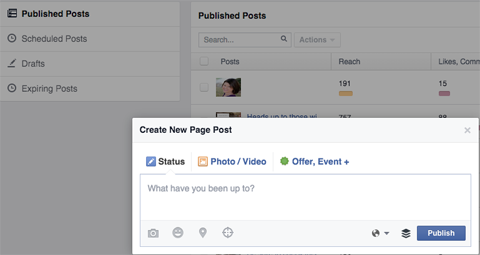
لجدولة حالة أو صورة أو آخر فيديو، انتقل إلى قسم المنشورات المجدولة وانقر على زر إنشاء في أعلى اليمين. استخدم القائمة المنسدلة بجوار الزر "نشر" للحصول على خيارات الجدول الزمني أو التاريخ الخلفي أو المسودة.
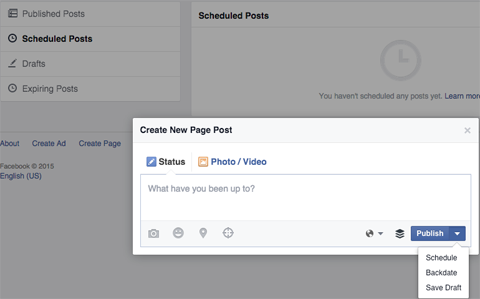
تأكد من راجع تحليلاتك في علامة التبويب المنشورات المنشورة كذلك. ابحث بالكلمة الرئيسية عن تحديثات محددة لمشاهدة إحصائياتهم. بالإضافة إلى الوصول ، فهو يتضمن اسم التطبيق المستخدم لنشر المنشور على صفحتك.
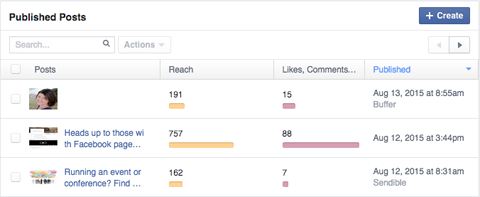
استخدم هذه البيانات لمعرفة المشاركات التي تتمتع بأكبر قدر من المشاركة ، وتحديد ما إذا كانت المشاركات التي تمت مشاركتها عبر صفحتك تتمتع بمدى وصول أكبر من تلك التي تمت مشاركتها من خلال أدوات الجهات الخارجية.
# 3: تكوين إعدادات الصفحة
تسمح لك إعدادات صفحتك بالتحكم في كل شيء من الرؤية إلى أدوار المسؤول والمزيد. الوصول إلى الإعدادات على الجانب الأيمن من قائمة الصفحة العلوية.
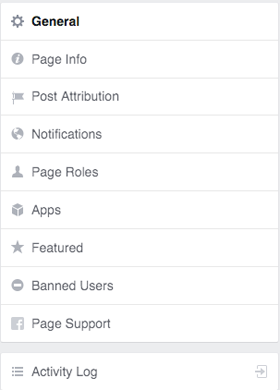
فيما يلي نظرة على كل قسم من إعدادات صفحتك.
تكوين الإعدادات العامة
تتيح لك الإعدادات العامة لصفحة Facebook الخاصة بك تكوين الخيارات لرؤية صفحتك, رسائل خاصة, وضع العلامات على الأذونات والإشراف على التعليقات.
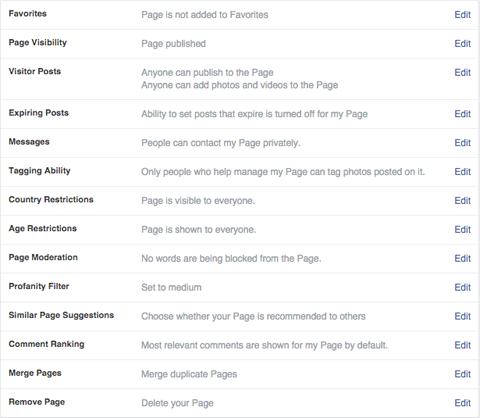
انقر فوق الزر "تحرير" لتغيير أي من هذه الأقسام.
احصل على تدريب التسويق على YouTube - عبر الإنترنت!

هل تريد تحسين تفاعلك ومبيعاتك مع YouTube؟ انضم بعد ذلك إلى أكبر وأفضل تجمع لخبراء التسويق على YouTube حيث يشاركون استراتيجياتهم التي أثبتت جدواها. ستتلقى تعليمات مباشرة خطوة بخطوة تركز عليها إستراتيجية YouTube وإنشاء مقاطع فيديو وإعلانات YouTube. كن بطل التسويق على YouTube لشركتك وعملائك أثناء تنفيذ الاستراتيجيات التي تحقق نتائج مثبتة. هذا حدث تدريبي مباشر عبر الإنترنت من أصدقائك في Social Media Examiner.
انقر هنا للحصول على التفاصيل - التخفيضات تنتهي في 22 سبتمبر!تحديث معلومات الصفحة
يعيد إعداد معلومات الصفحة توجيهك إلى علامة التبويب حول على صفحتك على Facebook. هذا سيسمح لك تحديث فئة الصفحة الخاصة بك, اسم, موقعك, الوصف والمجالات الأخرى خاصة بنوع صفحتك.
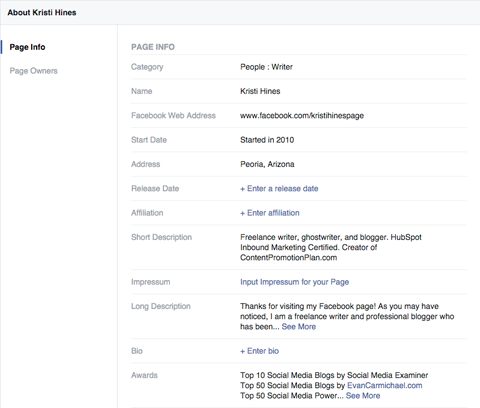
لتحرير العناصر الموجودة في علامة التبويب "حول" ، الماوس فوق قسم معين وسيظهر الزر "تعديل".
تحديد إسناد المشاركة
حدد ما إذا كنت تريد إسناد المنشورات إلى صفحتك أو إلى ملفك الشخصي في إعداد إسناد المشاركة.
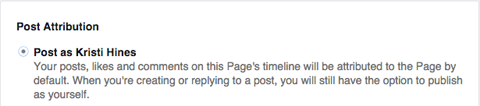
ستريد معظم الشركات أن يكون لها منشورات منسوبة إلى الصفحة. أثناء نشر التحديثات ، لا يزال لديك خيار تبديل الإسناد إلى ملفك الشخصي.
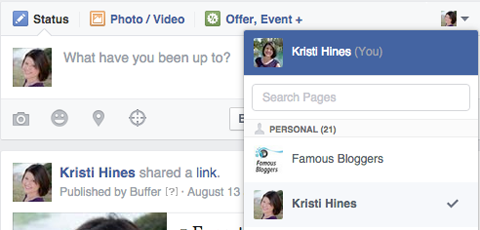
يمكنك أيضا تغيير إسناد التعليقات، إذا احببت.
تقرر ما هي الإخطارات لتلقي
تسمح لك إعدادات الإعلام بتكوين كيف ومتى تريد أن يتم إخطارك بشأن نشاط معين متعلق بصفحتك.
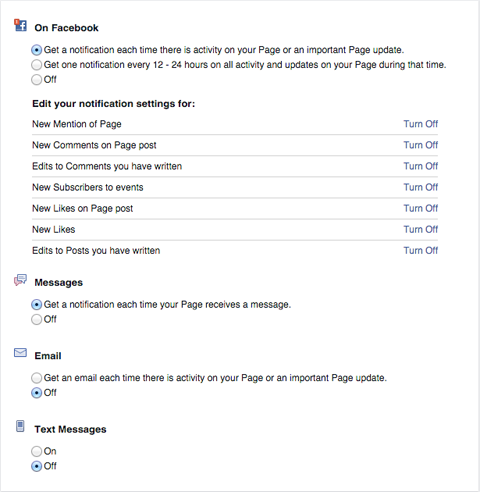
بناءً على مقدار النشاط الذي تتلقاه ومدى سرعة الاستجابة ، يمكنك ذلك اختر تشغيل الإشعارات عبر البريد الإلكتروني أو الرسائل النصية أو إيقاف تشغيلها. ستتلقى جميع الإشعارات عبر Facebook.
إضافة وتحرير أدوار الصفحة
أضف المستخدمين إلى صفحتك على Facebook ، وقم بتحرير أدوارهم إذا لزم الأمر ، في إعداد Page Roles.
ملاحظة: أنت تريد فقط منح امتيازات المسؤول لمن تثق بهم بنسبة 100٪ في عملك. لديهم القدرة على إضافة وإزالة وتغيير أدوار المستخدمين الآخرين ، بما في ذلك أدوارك.
الرجوع إلى هذا المخطط من صفحة المساعدة على Facebook لمعرفة المزيد حول الأذونات لكل دور.
يجب أن يساعدك المخطط في تحديد أعضاء الفريق الذين يجب إضافتهم إلى صفحتك ، وتحت أي دور.
تكوين التطبيقات
تتيح لك إعدادات التطبيق تكوين علامات تبويب مخصصة التي تمت إضافتها إلى صفحتك على Facebook.
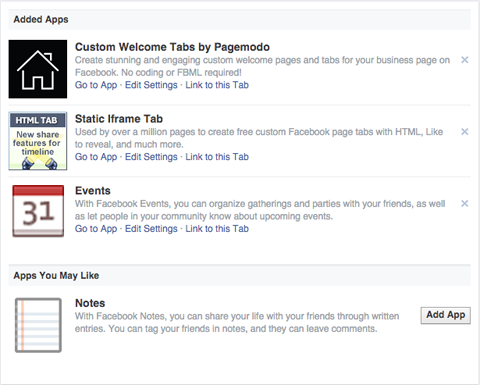
الخاص بك تطبيقات Facebook أنشئ المحتوى المخصص الذي يظهر في القائمة أسفل صورة الغلاف ، بالإضافة إلى ما يظهر في مربع التطبيقات في الشريط الجانبي الأيسر من صفحتك.
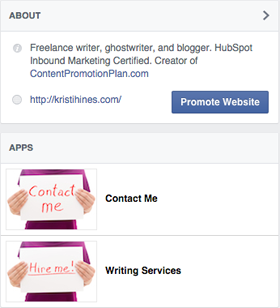
تحديد الإعدادات المميزة
تسمح لك الإعدادات المميزة لصفحتك بذلك اعرض علنًا الصفحات الأخرى التي تعجب صفحتك ، بالإضافة إلى ملفك الشخصي, بما أنك مالك صفحتك.
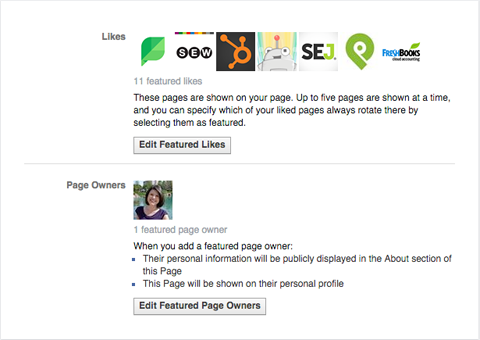
تظهر إبداءات الإعجاب المميزة في الشريط الجانبي الأيسر لصفحتك. استخدم هذا القسم لإبراز الصفحات الأخرى التي يمتلكها عملك والموردون والشركاء ، وكذلك العملاء المميزون. يمكن إعادة ترتيب هذا القسم ليظهر أعلى أو أسفل التطبيقات والصور ومقاطع الفيديو ومنشورات الزوار.
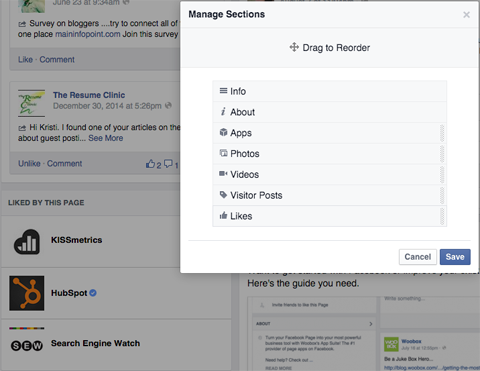
يظهر مالك (مالكو) الصفحة المميزة في علامة التبويب "حول" بصفحتك.
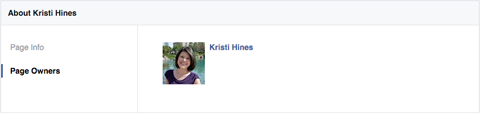
بصرف النظر عن عندما تنشر على صفحتك في ملفك الشخصي ، فهذا هو المكان الوحيد الذي يمكن ربط ملفك الشخصي بصفحة Facebook.
تحقق من إعدادات المستخدم المحظورة وغيرها
لا تعرض إعدادات المستخدم المحظور الأشخاص الذين قمت بحظرهم من صفحتك فحسب ، بل تتيح لك أيضًا التصفح من خلال الأشخاص الذين يحبون صفحتك ، والصفحات التي تعجب بصفحتك ، والمشتركين والمسؤولين في صفحتك الصفحة.
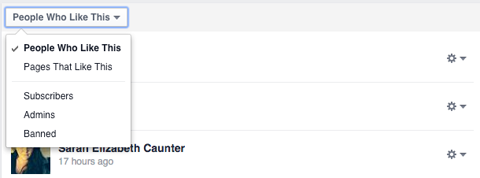
انقر فوق رمز الإعدادات بجوار أسماء الأشخاص الذين يحبون صفحتك لتعيين أدوار معينة لهم في الصفحة ، إذا كنت تريد منهم المساعدة في إدارة صفحتك. تسمح لك أيقونة الإعدادات الموجودة بجانب الأسماء التي قمت بحظرها بإلغاء الحظر.
تقديم الطلبات من خلال دعم الصفحة
إذا طلبت دعمًا لصفحتك ، فستظهر هذه الطلبات في قسم دعم الصفحة. يجب تقديم طلبات الدعم من خلال الروابط المناسبة في مركز المساعدة.
اعرض سجل النشاط
يسمح لك سجل النشاط بـ انظر التفاصيل الكاملة لجميع الأنشطة على صفحتك. لديك القدرة على قم بتصفية مشاركاتك الخاصة, مشاركات الآخرين, ملاحظات, الأحداث وأنواع الأنشطة الأخرى.
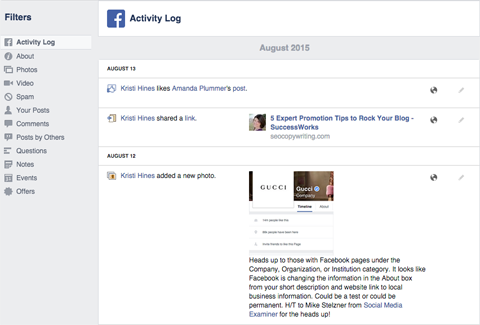
اعتمادًا على نوع المنشور ، انقر فوق رمز القلم الرصاص للحصول على خيارات للتمييز, إخفاء أو حذف وظيفة.
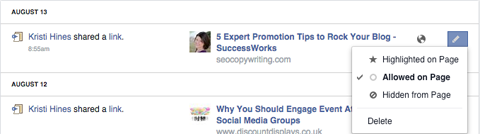
تتيح لك هذه الخيارات أيضًا إخفاء المنشورات عن الآخرين من صفحتك أو إلغاء وسم نفسك من المشاركات.
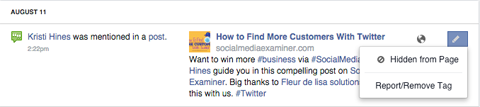
انقر فوق التاريخ الموجود ضمن نشاط لعرض ملف مشاركة الفيسبوك، انظر المشاركة المحددة والرد على أي تعليقات.
فى الختام
كما ترى ، يقدم Facebook عددًا كبيرًا من ميزات, أدوات والإعدادات لمساعدتك في إدارة ملفات صفحة الفيسبوك التجارية. مراجعة كل من هذه الخيارات لتحديد أيها سيكون أكثر فائدة لك التسويق عبر الفيسبوك.
ما رأيك؟ ما هي النصائح التي لديك لمساعدة الأشخاص على إدارة صفحاتهم على Facebook؟ هل تدير صفحتك مباشرة على Facebook أو من خلال أدوات الطرف الثالث؟ يرجى مشاركة تجربتك وتوصياتك في التعليقات!